来源:小编 更新:2025-01-13 19:24:10
用手机看
电脑突然卡成“龟速”,是不是觉得它和你闹脾气了?别急,今天就来教你一招“绝活”——Windows系统如何重置系统!别看它听起来有点复杂,其实操作起来超级简单,就像给电脑洗个澡,让它焕然一新!
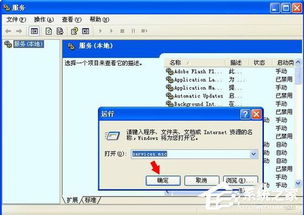
在开始重置之前,记得备份你的重要文件哦!就像搬家前要打包一样,这样才不会丢失珍贵的回忆。你可以把文件存到U盘、移动硬盘或者云盘上,确保万无一失。

1. 正常启动:如果你的电脑还能正常启动,那就简单了。开机后,直接进入桌面,然后按住Shift键,鼠标点击重启按钮,电脑就会进入一个特殊的界面。
2. 启动异常:如果你的电脑启动不了,或者经常出现蓝屏、黑屏等问题,那就需要手动进入恢复环境。首先,拔掉电源,然后长按电源键10-15秒,直到电脑完全关机。接着,插上电源,开机时屏幕出现logo时,立即长按电源键,直到电脑再次关机。重复这个操作两次,最后正常开机,电脑就会进入恢复环境。
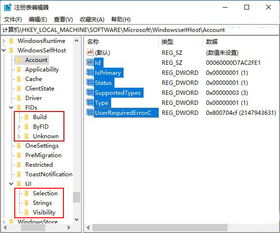
进入恢复环境后,你会看到“疑难解答”的选项,点击它。选择“重置此电脑”,进入下一步。
这时候,你会有两个选择:
1. 保留我的文件:这个选项会保留你的个人文件,比如照片、文档等,但会删除所有应用和设置。就像给电脑换了个新衣服,但你的衣服还在。
2. 删除所有内容:这个选项会删除电脑上的所有内容,包括个人文件、应用和设置。就像把电脑拆了,重新组装一样。
根据你的需求,选择合适的选项,然后点击“下一步”。
如果你选择了“删除所有内容”,接下来就需要选择要删除的驱动器了。这里有两种选择:
1. 仅限安装了Windows的驱动器:这个选项只会删除C盘的内容,其他盘的内容会保留。
2. 所有驱动器:这个选项会删除所有盘的内容,包括你的个人文件。
根据你的需求,选择合适的选项,然后点击“下一步”。
选择好驱动器后,点击“重置”,电脑就会开始重置。这个过程可能需要一段时间,耐心等待吧!
重置完成后,电脑会自动重启,然后进入新系统的设置界面。这时候,你可以根据自己的需求进行设置,比如更换壁纸、设置账户等。
1. 备份重要文件:重置系统前,一定要备份重要文件,以免丢失。
2. 选择合适的重置方式:根据你的需求,选择合适的重置方式,比如保留文件还是删除所有内容。
3. 选择合适的驱动器:如果你选择删除所有内容,一定要确认是否删除了所有驱动器。
4. 耐心等待:重置系统可能需要一段时间,请耐心等待。
5. 重置后设置:重置完成后,记得进行一些基本设置,比如更换壁纸、设置账户等。
好了,现在你已经学会了如何重置Windows系统。快去给你的电脑洗个澡吧,让它焕然一新,继续陪伴你度过美好的时光!